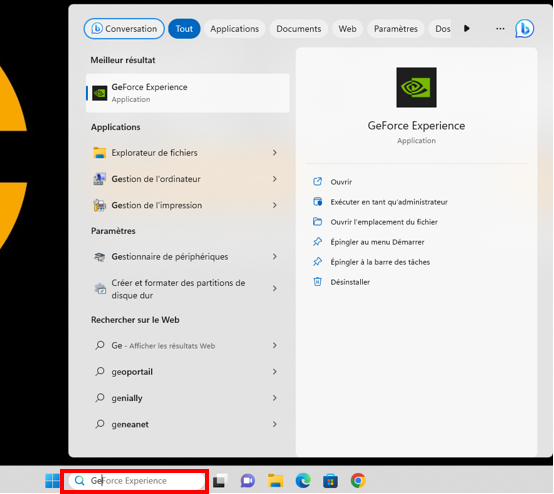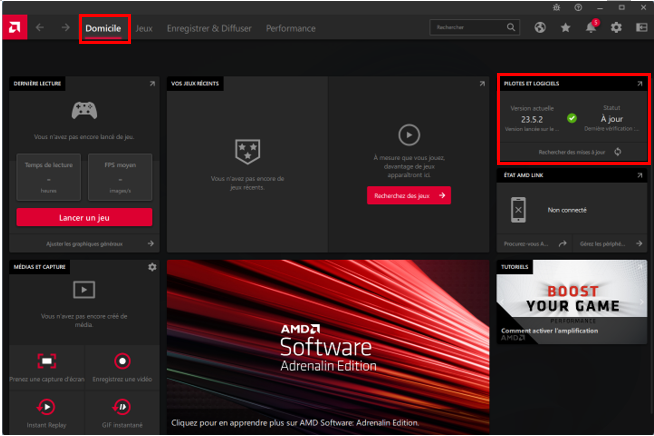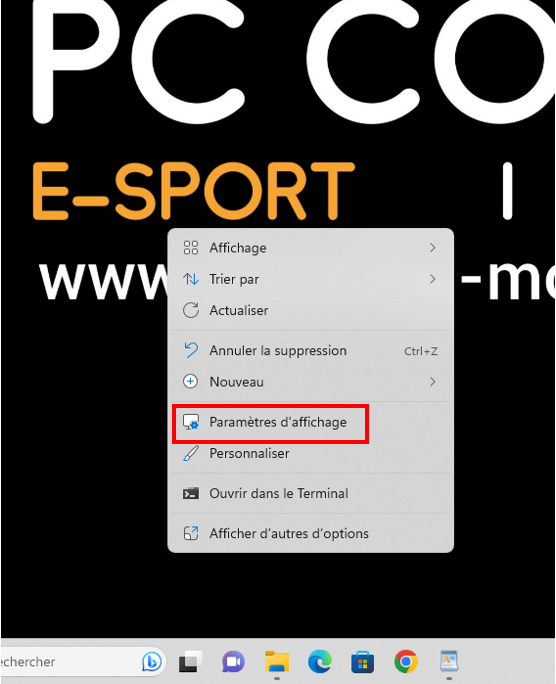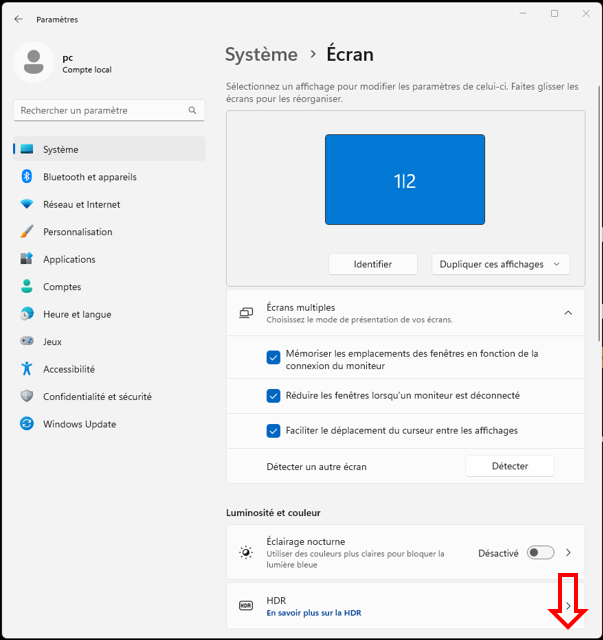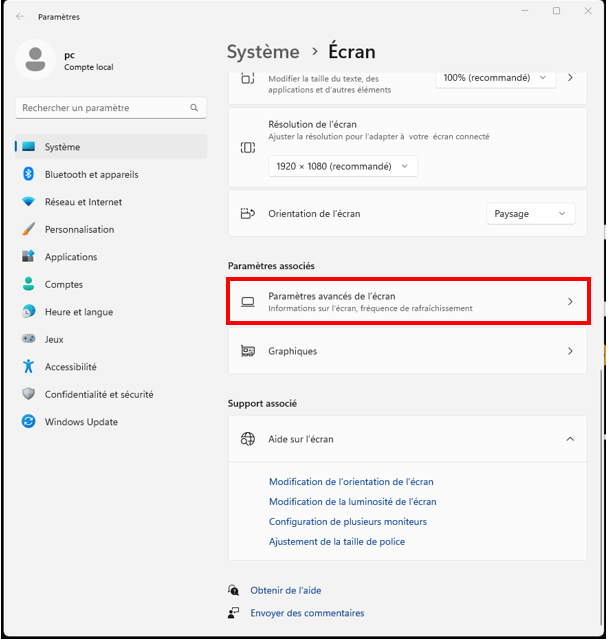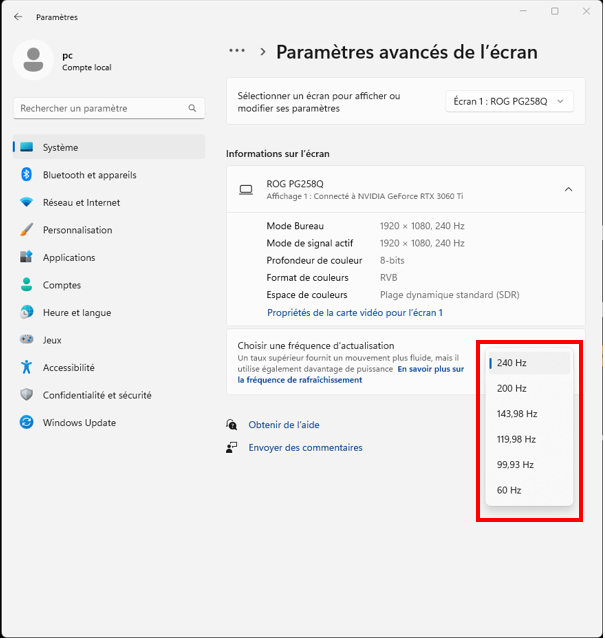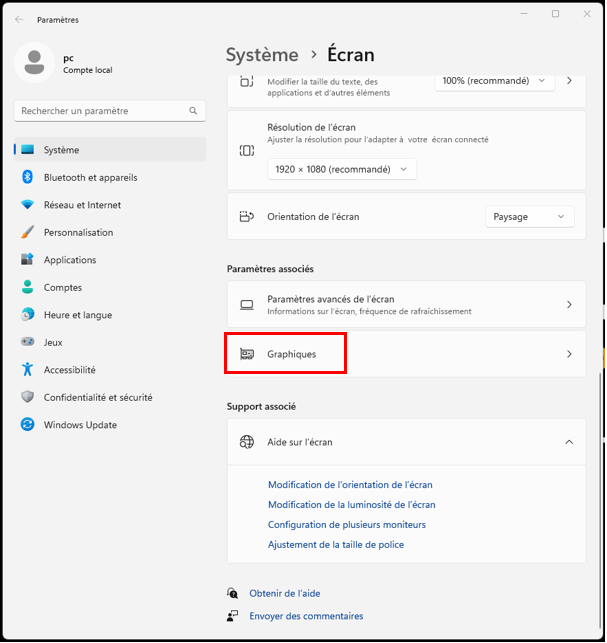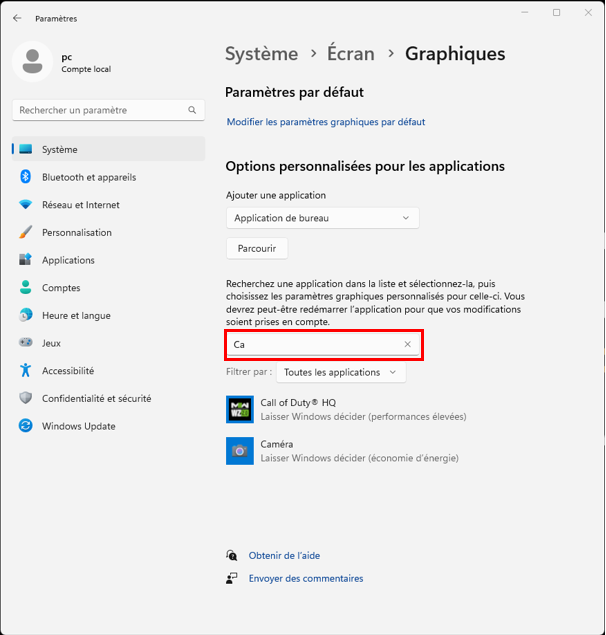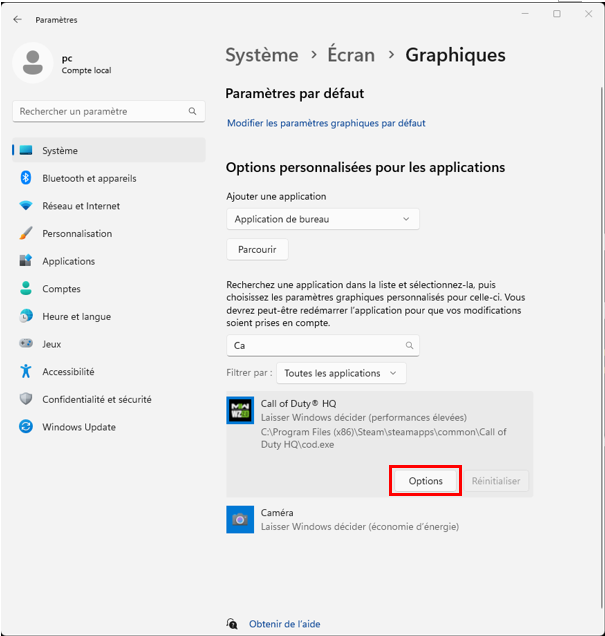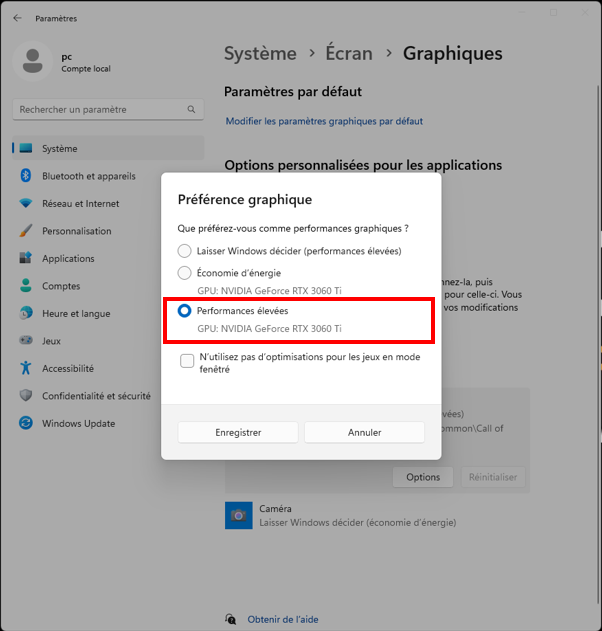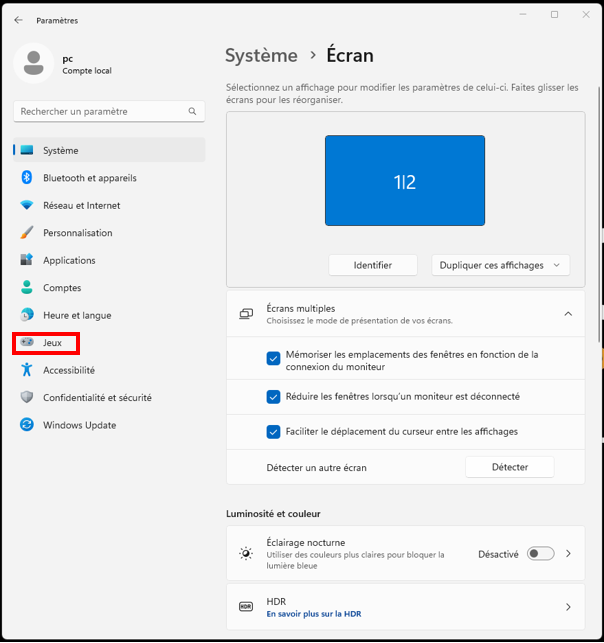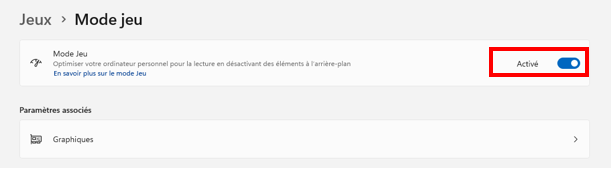OPTIMISER SON PC POUR LES JEUX
Dans ce guide, nous vous présenterons les principales étapes pour optimiser votre PC. Nous aborderons les mises à jour à prendre en compte, les réglages graphiques à ajuster, ainsi que les astuces pour maintenir votre ordinateur en bon état de fonctionnement.
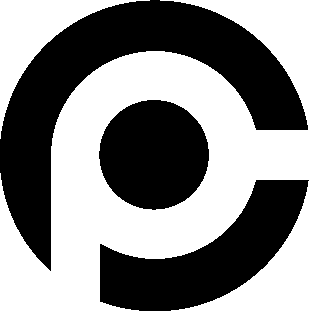
Notre guide - Comment optimiser son PC pour les jeux ?
Lorsque vous vous plongez dans l'univers des jeux sur PC, il est essentiel d'optimiser votre machine pour obtenir des performances optimales. Que vous soyez un joueur passionné ou un nouvel arrivant dans le monde du jeu vidéo, cet article tutoriel vous guidera à travers les étapes essentielles pour optimiser votre PC et vous assurer de profiter au maximum de vos jeux préférés.
Les jeux modernes exigent des ressources matérielles importantes, et même si vous disposez d'un ordinateur puissant, il est toujours possible d'améliorer ses performances. Des ajustements simples, une maintenance régulière et l'utilisation d'outils appropriés peuvent vous aider à booster les performances de votre PC, réduire les temps de chargement et éliminer les ralentissements gênants.
Mise à jour des pilotes
Il est recommandé de mettre à jour les pilotes de votre carte graphique en priorité, car celle-ci joue un rôle essentiel dans les performances graphiques de vos jeux. Les fabricants de cartes graphiques tels qu'AMD et NVIDIA publient régulièrement des pilotes optimisés spécifiquement pour les derniers jeux populaires, ce qui vous permet de tirer pleinement parti des capacités de votre matériel.
Solution 1 : Via le site officiel du constructeur
Vous pouvez effectuer la mise à jour des pilotes directement en passant par le site officiel des constructeurs.
Lien redirigeant vers le site officiel de NVIDIA : https://www.nvidia.com/fr-fr/geforce/drivers/
Lien redirigeant vers le site officiel d’AMD : https://www.amd.com/fr/support
Solution 2 : Via l'application du constructeur
1) Recherchez « GeForce Experience » pour NVIDIA ou « Radeon Software » pour AMD depuis le gestionnaire Windows.
NVIDIA GeForce Experience :
AMD Radeon Software :
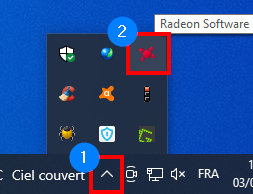
2) Lancer la mise à jour depuis l’application GeForce Experience / Radeon Software.
NVIDIA GeForce Experience :
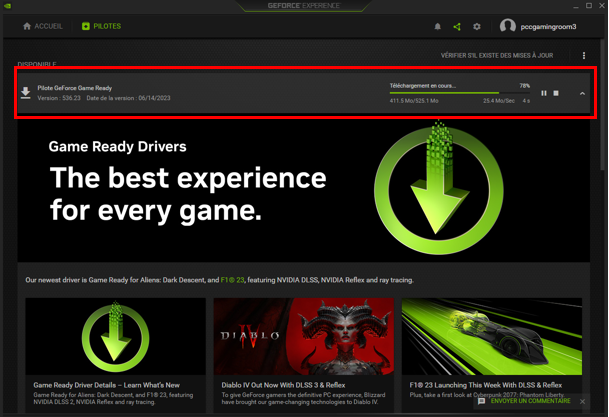
AMD Radeon Software :
Configurer les paramètres d’affichage
Sur PC, la configuration des paramètres d'affichage peut faire une énorme différence en termes de performances et de qualité visuelle. Les jeux modernes offrent souvent une multitude d'options graphiques qui vous permettent d'ajuster différents aspects tels que la résolution, la qualité des textures, les effets visuels et bien plus encore. Comprendre et configurer correctement ces paramètres peut vous aider à optimiser votre expérience de jeu.
La première chose à prendre en compte est la résolution d'affichage. Optez pour une résolution qui correspond à celle de votre écran et à la puissance de votre carte graphique.
1) Clic droit depuis le Bureau. Sélectionnez « Paramètres d’affichage »
2) Une fenêtre s’ouvre. Défilez jusqu’au menu « Paramètres avancés de l’écran » puis Cliquez.
3) Choisissez la fréquence d’actualisation maximale proposée.
4) Retournez à la page « Paramètres d’affichage »
5) Défilez jusqu’au menu « Graphiques » et Cliquez.
6) Recherchez votre jeu via la barre de recherche.
7) Sélectionnez votre jeu puis Cliquez sur « Options ».
8) Cochez la case « Performances élevées ».
Activer le mode Jeu
L'activation du Mode Jeu offre plusieurs avantages significatifs. Tout d'abord, il permet de prioriser les ressources système en allouant davantage de puissance de traitement et de mémoire à votre jeu, plutôt qu'aux autres applications ou processus en arrière-plan. Cela réduit les ralentissements et les interruptions indésirables, ce qui se traduit par une expérience de jeu plus fluide et sans perturbations.
En résumé, le Mode Jeu peut désactiver ou différer les notifications et les mises à jour automatiques pendant vos sessions de jeu, ce qui évite les interruptions inopportunes. Plus besoin de craindre les pop-ups ou les notifications qui peuvent altérer votre concentration.
1) Retournez à la page « Paramètres d’affichage » et Cliquez sur le menu « Jeu » dans l’onglet de gauche.
2) Activez le mode Jeu en cochant « Activé ».
En conclusion, optimiser votre PC pour les jeux est une démarche essentielle pour une expérience de jeu ultime. En suivant les conseils de cet article tutoriel, vous pouvez maximiser les performances de votre PC et profiter de graphismes époustouflants sans compromis.
Si vous êtes à la recherche de matériel informatique de qualité pour améliorer votre configuration existante, nous vous invitons à consulter notre boutique en ligne PC Config. Nous proposons une large gamme de composants et d'accessoires spécialement conçus pour les joueurs !
Sources : https://www.leguidedugamer.fr/conseils/optimiser-son-pc-pour-jouer/
https://www.avast.com/fr-fr/c-optimize-windows-10-for-gaming
https://www.tomshardware.fr/diapo-15-conseils-pour-optimiser-windows-10-dans-les-jeux-video/













.jpg)